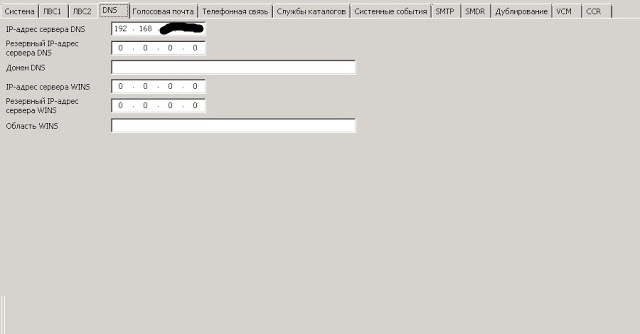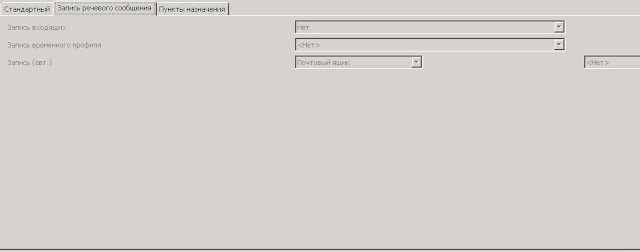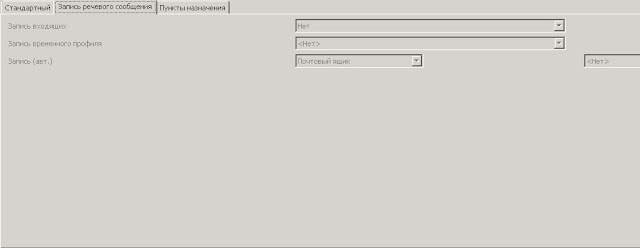Avaya IP Office - модульная IP АТС, поддерживающая до 12 модулей расширения (4 внутренних и 8 внешних), до 8 потоков E1, 128 SIP линий, 128 H.323 линий. Максимальная ёмкость АТС составляет 384 абонента (IP, цифровые и аналоговые). Также АТС поддерживает аудио конференцию до 64 абонентов, IVR и голосовую почту. Подходит для установки в 19 дюймовую стойку.
Итак, для начала подключим Avaya IP Office к локальной сети через порт LAN. По умолчанию ip адрес 192.168.42.1. Управление АТС осуществляется через программное обеспечение IP Office Manager, просмотр статистики и состояния через IP Office System Status.
Основными ограничениями по использованию всех возможностей Avaya IP Office является лицензии. Лицензии в Avaya IP Office нужны практически на всё (SIP акаунты, H.323 акаунты, SIP транки и т.д.) и стоят не дешево.
Для начала изменим ip адреса LAN (локальной сети), WAN (сети оператора связи) и настроим DNS.
Настройка ЛВС 1 (предприятия)
Далее создадим пользователя, укажем имя, внутренний номер, пароль и подтверждение пароля.
Укажем, хотим создать внутренний VoIP номер H.323 или SIP. H.323 поддерживают ip телефоны Avaya.
Avaya IP Office настройка SIP линий (trunk) с аутентификацией по логину и паролю
Добавим SIP линию с оператором связи. Параметры настроек, логины и пароли SIP аккаунтов для АТС узнаем у оператора связи. Нажимаем правой кнопкой мыши Линии → Создать → Линия SIP.
Выбираем свободную входящую и исходящую группу каналов для каждого номера.
Добавим входящие маршруты для каждого номера.
Добавим автоответчик для «общей» линии. Записать IVR можно с телефона набрав комбинацию цифр, в моем случае *8401.
Добавим входящий маршрут для автоответчика - IVR.
Добавим «общий» исходящий маршрут - краткий код «short code». Для звонков через SIP линию используем префикс «9».
Avaya IP Office настройка SIP линий (trunk) без аутентификации
Добавим SIP линию с оператором связи. Параметры настроек для АТС узнаем у оператора связи. Нажимаем правой кнопкой мыши Линии → Создать → Линия SIP.
Выбираем свободную входящую и исходящую группу каналов для SIP trunk.
Добавим входящие маршруты для каждого номера или в нашем случае на IVR.
Добавим «общий» исходящий маршрут - краткий код «short code». Для звонков через SIP trunk используем префикс «9».
Для каждого абонента можно настроить свой собственный «short code» чтобы абонент звонил со своего номера. Данный «short code» находится в меню пользователи → краткие коды.
Настройка потока E1 между Cisco 2801 и Avaya IP Office. Откроем меню линии PRI 30. Cisco 2801 имеющаяся в наличии поддерживает 6 линий место стандартных 30 в потоке E1.
Добавим входящий маршрут от Cisco 2801 до Avaya IP Office.
Добавим исходящий маршрут от Avaya IP Office до Cisco 2801 (номера 2XXX).
И наконец для просмотра состояния SIP линий, SIP trunk и потока E1 а также дополнительных параметров воспользуемся программой IP Office System Status. Имя пользователя и пароль в System Status по умолчанию также Administrator.
Также если при настройках в Avaya IP Office появляются ошибки можно загрузить нужную «рабочую» конфигурацию. Для этого выбрать из меню IP Office Manager при старте «Открыть файл конфигурации» из выпадающего меню пункт «Все файлы» и выбрать нужную (удачную) конфигурацию (к примеру по дате), далее нажать файл → автономно → отправить конфигурацию.
Добавим автоответчик для «общей» линии. Записать IVR можно с телефона набрав комбинацию цифр, в моем случае *8401.
Добавим входящий маршрут для автоответчика - IVR.
Добавим «общий» исходящий маршрут - краткий код «short code». Для звонков через SIP линию используем префикс «9».
Для каждого абонента можно настроить свой собственный «short code» чтобы абонент звонил со своей линии. Данный «short code» находится в меню пользователи → краткие коды.
Avaya IP Office настройка SIP линий (trunk) без аутентификации
Добавим SIP линию с оператором связи. Параметры настроек для АТС узнаем у оператора связи. Нажимаем правой кнопкой мыши Линии → Создать → Линия SIP.
Выбираем свободную входящую и исходящую группу каналов для SIP trunk.
В имени пользователя, аутентификации и контакте указываем любые данные.
Добавим входящие маршруты для каждого номера или в нашем случае на IVR.
Добавим «общий» исходящий маршрут - краткий код «short code». Для звонков через SIP trunk используем префикс «9».
Для каждого абонента можно настроить свой собственный «short code» чтобы абонент звонил со своего номера. Данный «short code» находится в меню пользователи → краткие коды.
Avaya IP Office настройка потока E1
Добавим входящий маршрут от Cisco 2801 до Avaya IP Office.
Добавим исходящий маршрут от Avaya IP Office до Cisco 2801 (номера 2XXX).
И наконец для просмотра состояния SIP линий, SIP trunk и потока E1 а также дополнительных параметров воспользуемся программой IP Office System Status. Имя пользователя и пароль в System Status по умолчанию также Administrator.
Также если при настройках в Avaya IP Office появляются ошибки можно загрузить нужную «рабочую» конфигурацию. Для этого выбрать из меню IP Office Manager при старте «Открыть файл конфигурации» из выпадающего меню пункт «Все файлы» и выбрать нужную (удачную) конфигурацию (к примеру по дате), далее нажать файл → автономно → отправить конфигурацию.